Slik slår du av lysdiodene på Eero Wi-Fi-enhetene dine

Disse små lysene på Eero-router virker kanskje ikke veldig lyse, men når du slår av lysene i rommet, Det er som at de skinner like lyse som solen. Det finnes måter du kan blokkere eller dempe LED-lampene på hele enheten, men Eero har faktisk muligheten til å skru av disse.
I Eero-appen
For å slå av lysdiodene på Eero-enhetene, kan gjøre det i appen. Start ved å åpne den og trykke på en av dine Eero-enheter nederst på hovedskjermen.
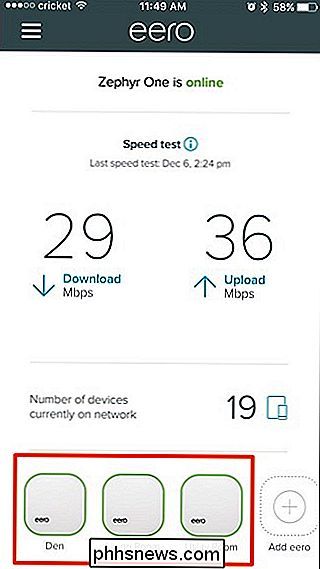
Velg hvor det står "LED-lampe".
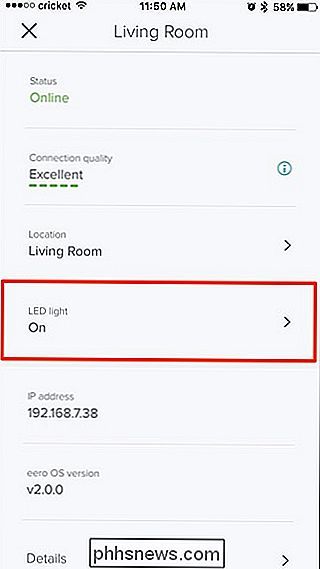
Trykk på bryteren til høyre for å slå av lysdioden for den bestemte Eero-enheten.
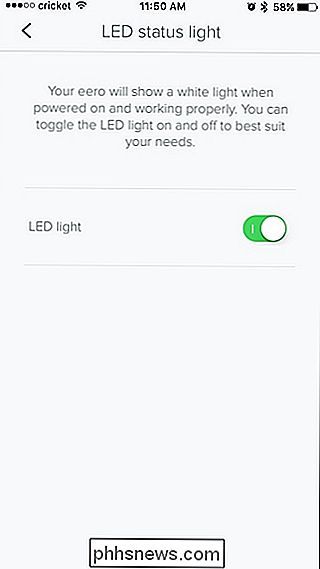
Gå tilbake og gjenta de samme trinnene for de andre Eero-enhetene dine hvis du vil. Dessverre kan du ikke slå av lysene på alle enhetene samtidig.
Bruke Alexa

Hvis du har et Amazon Echo eller en annen Alexa-aktivert enhet, kan du bruke talekommandoer for å slå av lysene Eero-enhetene dine, så lenge du har Eero-tredjeparts Alexa-ferdigheten installert først (og Eero-kontoen din er koblet).
RELATED: Slik styrer du Eero Wi-Fi-nettverket med Amazon Echo
Du kan da slå av lysdiodene på alle enhetene samtidig, kjøpe å si noe som "Alexa, fortell Eero å slå av lysdiodene." Du kan også si "lys" i stedet, eller du kan fortelle Alexa bare å slå av Lyset på en bestemt Eero-enhet ved å si "Alexa, fortell Eero å slå av Living Room light."
Dessverre kan du imidlertid ikke bruke Alexa for å slå på lysene igjen. Du må gjøre det gjennom Eero-appen i stedet.
Husk at hvis det stadig er et problem med Eero-nettverket, vil det røde LED-lyset fortsette å vises, selv om du har slått av LED-lampen i a s. Lyset er bare slått av når Wi-Fi-nettverket fungerer som det skal.

Hvordan kjøre noen kommandopromptkommando med Cortana
Cortana er kanskje ikke så populært som Microsoft håpet på, men det kan være nyttig. Ikke lenger trenger du å være ved siden av datamaskinen din for å utføre en oppgave; du kan rope det fra den andre siden av rommet. Men det er noen ting som Cortana ikke kan gjøre ut av boksen. Takket være Windows 10s Fall Creators Update, kan Cortana nå lukke, starte, låse eller logge deg ut av PCen.

Slik deaktiverer du veibeskrivelsen på et Nest Oppdag
Nest Secure-systemet leveres med to Nest Detect-enheter, som er åpne / lukkede sensorer som også kan fungere som bevegelsesdetektorer. De har til og med et lite, bevegelsesaktivert LED-lys (kalt Pathlight) som kan lyse deg i en mørk gang. Hvis det ikke er noe du trenger, kan du deaktivere Pathlight i Nest-appen.



